CMS: Elemente mithilfe eines Datensatzes mit einer Sammlung verknüpfen
3 min
Verknüpfe deine Seitenelemente mit Datensätzen, um Inhalte der CMS-Sammlung (Content Management System) für deine Website zu verwenden. Datensätze sind interne Tools für dich und die Mitbearbeiter deiner Website, die nicht auf deiner Live-Website angezeigt werden.
Wähle beim Verknüpfen des CMS aus, welche Sammlungsfelder du mit den jeweiligen Teilen der Seitenelemente verwenden möchtest. Du kannst den Inhalt deiner Sammlung in unterstützten Elementen wie Text, Bildern und Buttons anzeigen. Du kannst außerdem Eingabeelemente verknüpfen, um Website-Besuchern die Möglichkeit zu geben, Inhalte zu filtern oder Informationen an deine Sammlungen zu übermitteln.
Um ein Element mit deiner Sammlung zu verknüpfen:
Wix Editor
Studio Editor
- Öffne deinen Editor.
- Klicke auf das Element, das du mit dem CMS verknüpfen möchtest (z. B. Text, Bild, Galerie).
- Klicke auf das Symbol für Mit CMS verknüpfen
 .
. - (Nur bestimmte Eingabeelemente) Wähle aus, wie du das Element verwenden möchtest:
- Inhalte filtern: Ermögliche Website-Besuchern, Seiteninhalte zu filtern.
- Content sammeln: Sammle Inhalte, die von Website-Besuchern eingereicht werden.
- Klicke auf das Dropdown-Menü Datensatz wählen und wähle einen vorhandenen Datensatz aus, der mit deiner Sammlung verknüpft ist. Wähle alternativ Datensatz hinzufügen aus. Wähle anschließend die Sammlung aus, die du verknüpfen möchtest, gib dem Datensatz einen Namen und klicke auf Erstellen.
- Klicke auf die Dropdown-Menüs im Panel auf der rechten Seite, um jeden Teil des Elements mit den entsprechenden Feldern der Sammlung zu verknüpfen. Wähle + Hinzufügen, wenn du ein neues Sammlungsfeld erstellen und verknüpfen möchtest. Die Optionen variieren je nach Elementtyp.
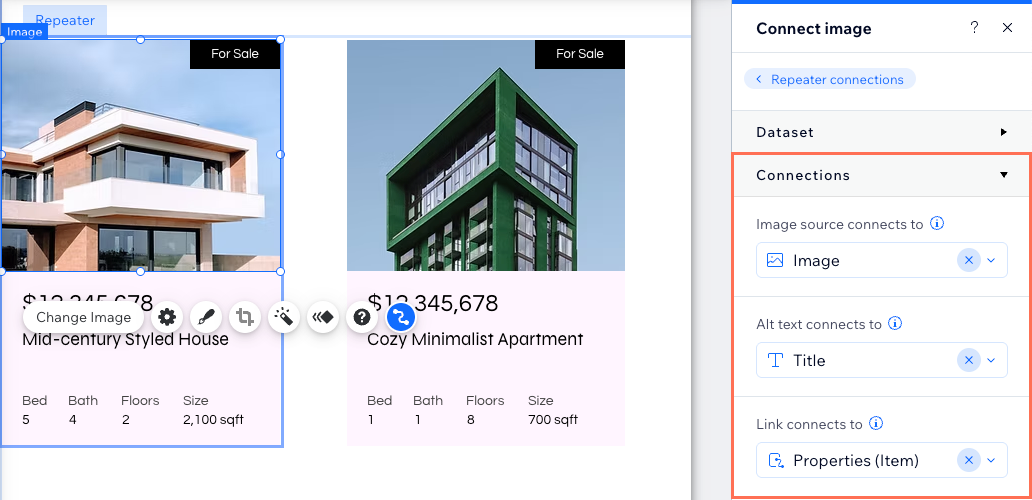
- Klicke oben rechts auf Vorschau, um deine Verknüpfungen zu testen.
- Klicke auf Veröffentlichen, wenn du die Änderungen veröffentlichen möchtest.
Wenn du Sandbox-Sammlung aktiviert hast:
Um Inhalte einer Sandbox-Sammlung auf deiner Live-Website zu veröffentlichen, musst du deine Sandbox-Sammlung mit deiner Live-Sammlung synchronisieren.

